很多时候,当我们在 Facebook,我们恰巧从他的评论中注意到 Update-uri 联系人列表中某些好友的状态已更改 个人资料图片。此外,他们中的一些人可能有 上传的照片 我们。如果您不想每次朋友上传新照片或更改个人资料图片时都访问他的页面,但您希望能够直接在 新闻提要,那么我们建议您使用 照片变焦。
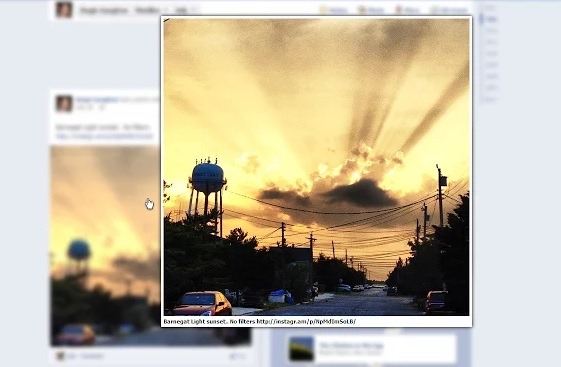
照片变焦 是o 扩大 为了 浏览器-ul Google Chrome 安装后允许用户查看图片 Facebook 只需将鼠标移到它们上方即可直接在新闻源中(鼠标悬停),而无需访问上传者的页面。
照片变焦如何工作?
安装扩展后 照片变焦,登录您的帐户 Facebook 你会注意到它 新图标 显示在右下角的旁边 聊天。
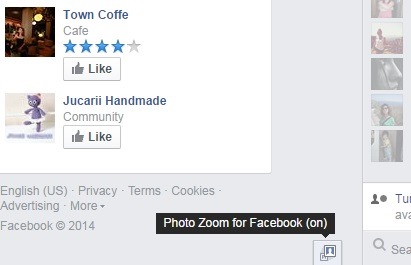
您可以开始检查 更新 显示在 新闻提要,如果您想查看一些 图片 如果尺寸较大(无论是朋友上传的图片还是状态或评论之前出现的个人资料图片),您可以非常简单地做到这一点 鼠标光标 在那些照片上。

您也可以使用 照片变焦 并查看 飞涨 您的联系人列表中没有的用户的个人资料照片,或来自 相册,但无需单独打开相应的图片。
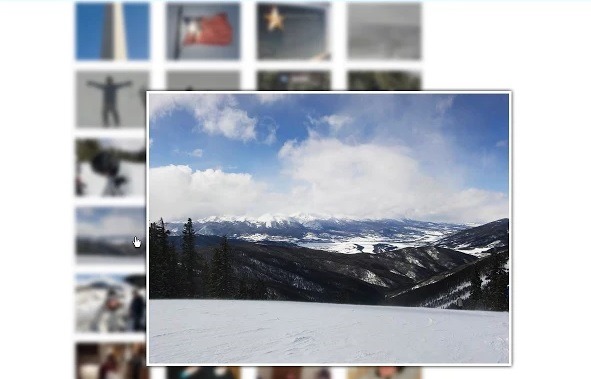
另外,因为这 缩放选项 不要变得烦人(考虑到它会放大任何图片) Facebook 您将有意或无意地用鼠标经过它),您有可能 禁用 (和 Activa 就位)只需单击一下 照片缩放图标 显示在“聊天”旁边。了解更多 设置 的扩展名 ((键盘上的快捷方式 要激活或停用缩放选项、缩放显示图片的延迟等),请单击 设置菜单 浏览器的 铬合金, 选择 设置 > 扩展 > Facebook 照片缩放 > 选项, apoi dati click pe tab-ul 高级设置。
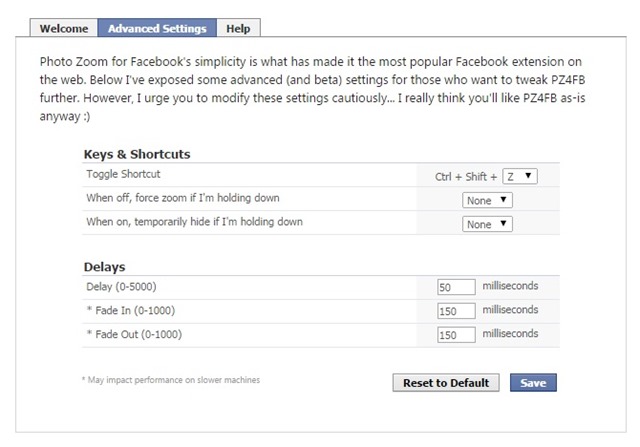
注意:照片缩放扩展程序仅与 Chrome 浏览器兼容。
隐形设置 – 使用照片缩放功能在鼠标悬停时缩放 Facebook 照片
